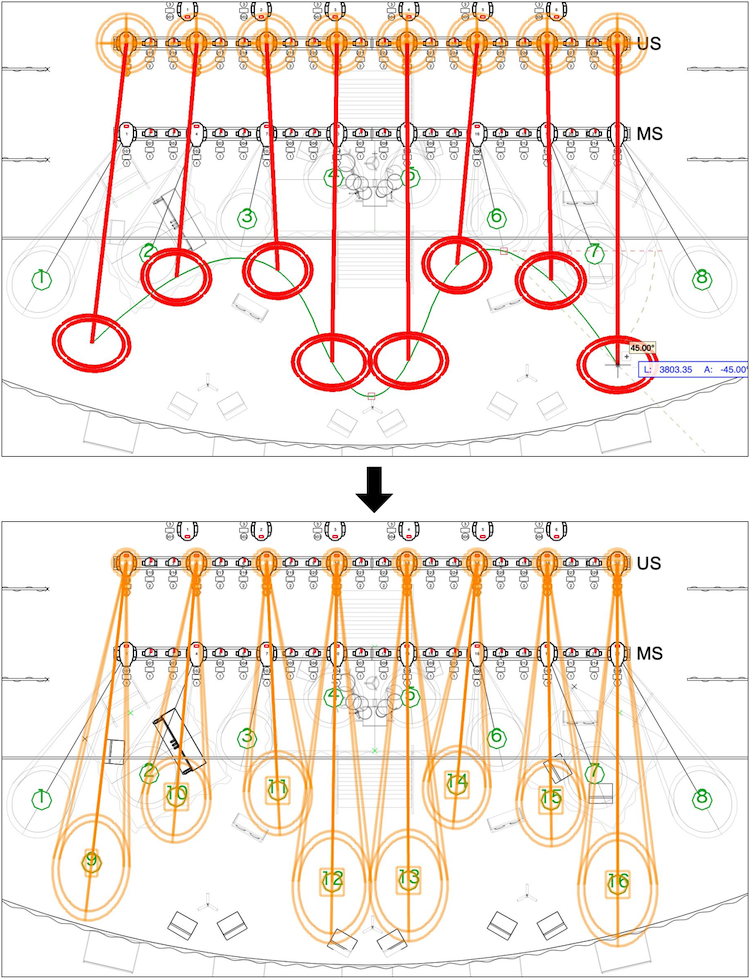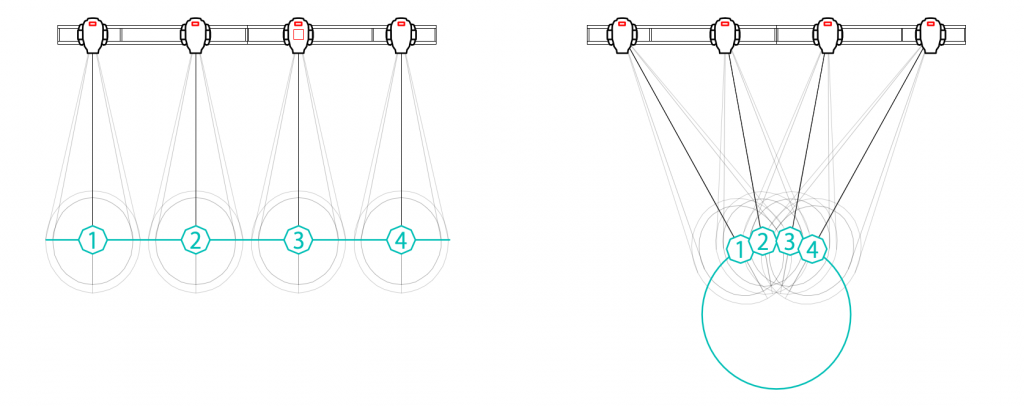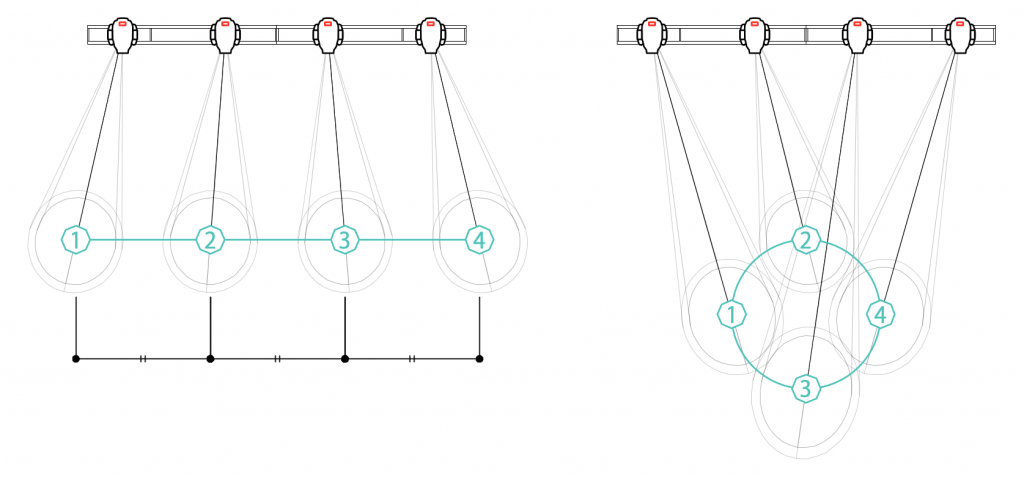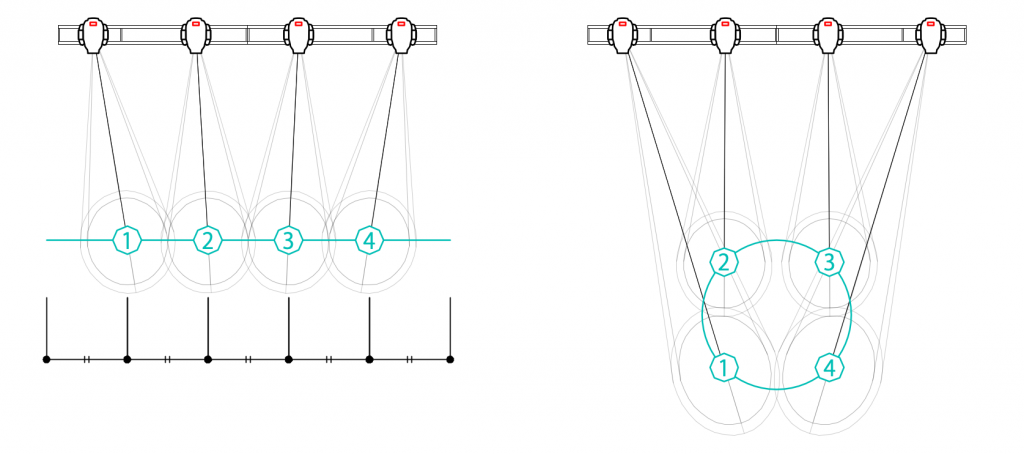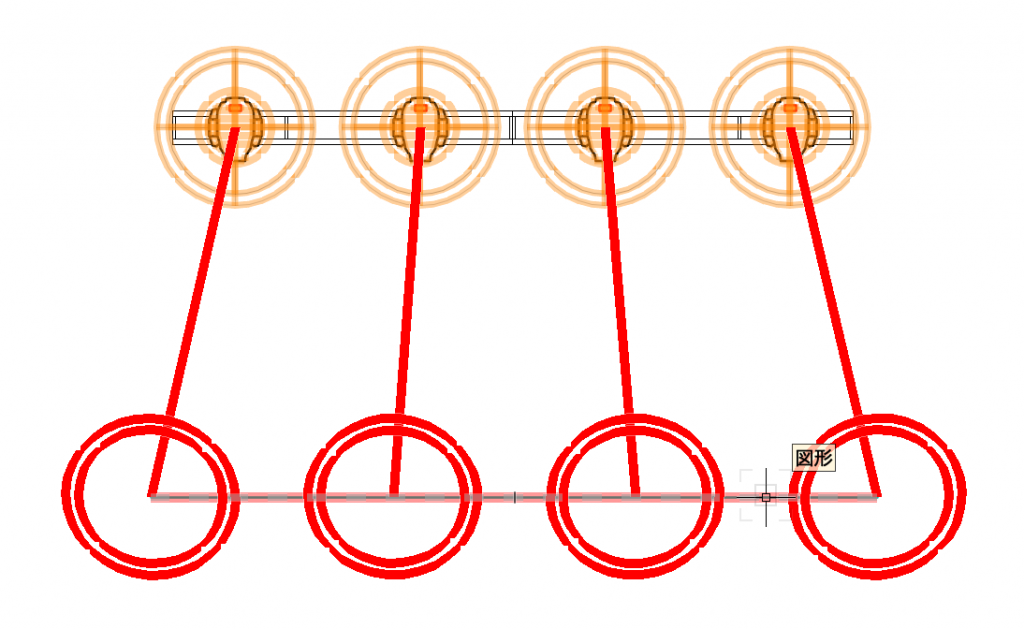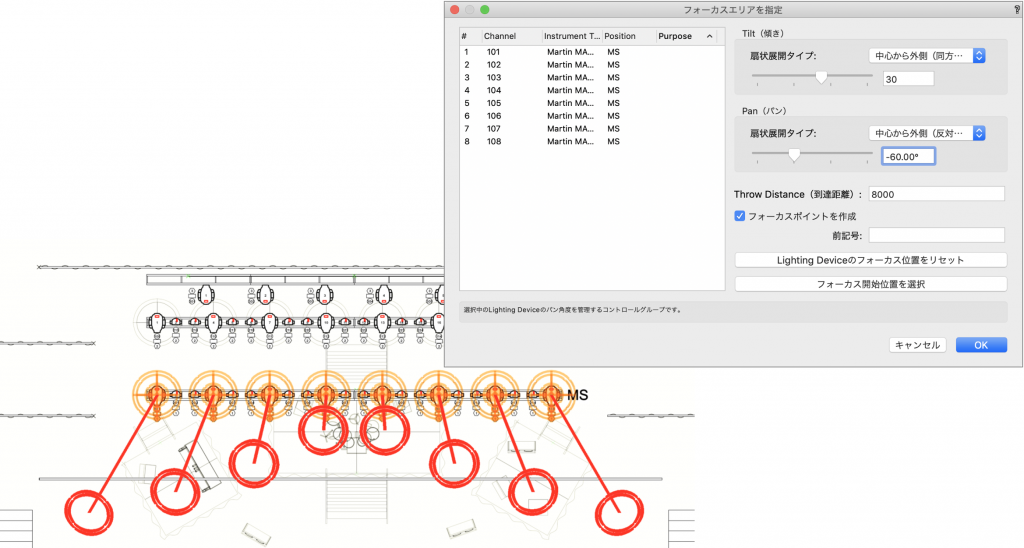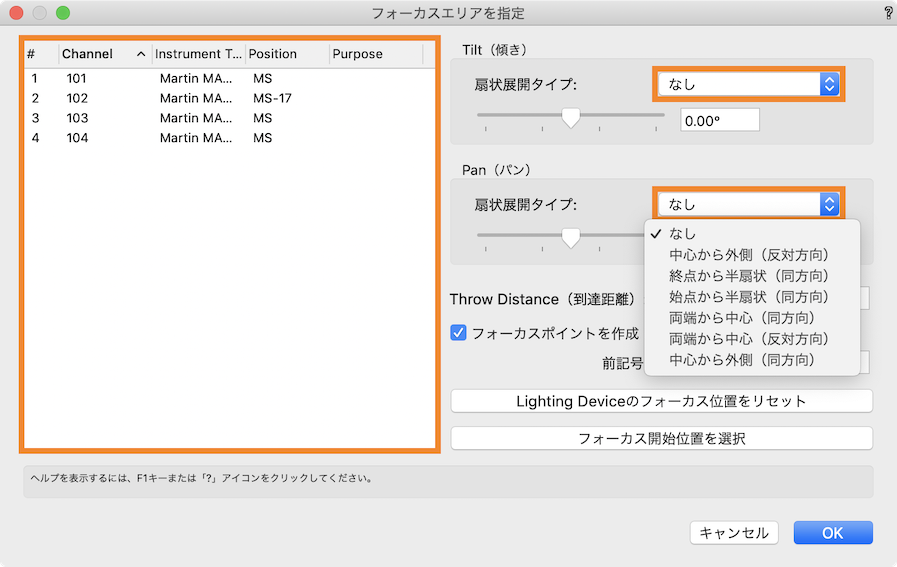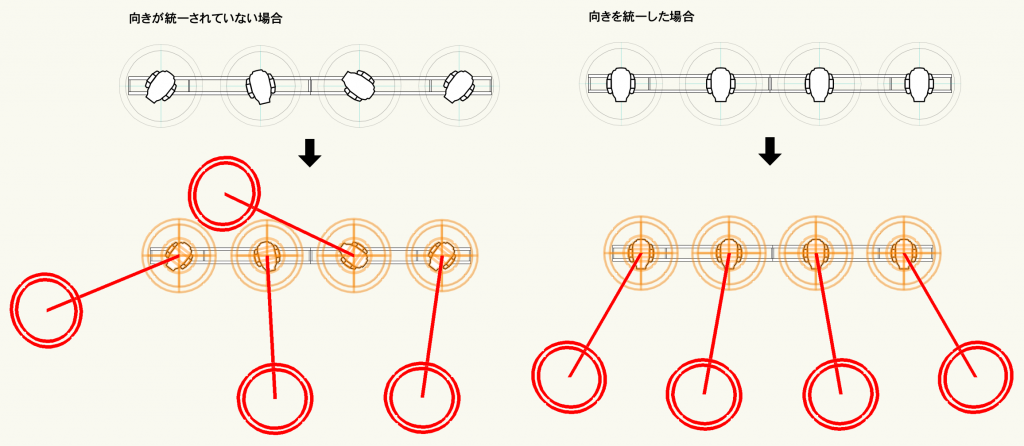2021ではLighting Device通常のフォーカス指定の他に、効率的なフォーカス設定を行う2つの機能が搭載されました。
今回はそれぞれの操作方法をご紹介します。
Spotlight解説記事:第5回「照明配置とフォーカス指定による照射図作成-2D編」
Spotlight解説記事:第6回「器具配置とフォーカス指定-3D編」
15-1. フォーカスエリア指定(パス)ツール
選択した照明器具のフォーカスをパスに沿って均等に配置できます。
操作手順
1. フォーカスを設定したい照明器具を選択し、ツールを選択します。
2. ツールバーからモードを選択します。
3. パスを作図すると、パス上にフォーカスが配置されます。
※フォーカスを指定モードをオフにすると、器具の向きだけが変わります。
フォーカスの配置ついて
パスに対してどのようにフォーカスを配置するかは、ツールバーの左3つのモードから選択します。
最接近モード
器具とパスの最も近い点にフォーカスします。
均等間隔配置モード
フォーカスをパスに沿って等間隔に配置します。
内側均等配置モード
フォーカスをパスに沿って等間隔に配置し、両側の端点は空白にします。
使用するパスについて
指定するパスは、作業手順3.のように一から作図しても、あらかじめ作図した図形を利用しても良いです。
既存図形を使用する場合は、作業手順3.の時に図形にマウスカーソルを近づけ、赤く強調表示されたらクリックします。
15-2. フォーカスエリア指定コマンド
選択した照明器具のフォーカスを扇状に展開できます。
作業手順
1. 照明器具を選択し、舞台照明>フォーカスエリアを指定を選択します。
2. Tilt (傾き)/Pan(パン)でそれぞれ扇状展開タイプを選択し、スライドを動かします。
3. 任意に設定後、OKを押すとフォーカスが作成され、向きの変更が行われます。
扇状展開について
ダイアログでは、照明器具全体のTilt(傾き)またはPan(パン)の角度の展開を制御します。
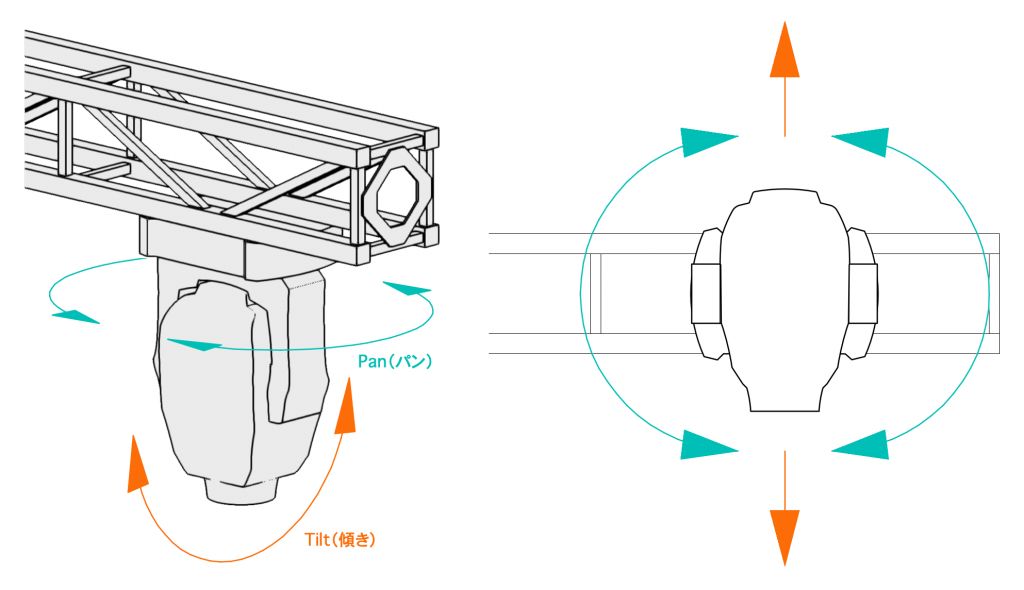
また、展開はダイアログ左の照明器具リスト順になります。
扇状展開タイプの種類については、Vectorworksヘルプをご参照ください。
フォーカスエリア指定コマンドでは、選択時の器具の向きに対して、TiltとPanの角度を設定します。そのため、以下2点に注意して操作してください。
照明器具の向きを統一する
元の器具が斜めに配置されていると、綺麗な展開にならない場合があります。
照明器具は向きを統一して配置しましょう。
フォーカス位置をリセットする
展開を設定してOKで確定した後、もう一度操作をやり直す場合は、ダイアログ内のフォーカス位置をリセットします。
この機能を利用できる製品

|
Vectorworks Spotlightステージプランニングやライティング計画に対応した先進的な舞台照明計画支援機能、さらには各種メーカー製のトラスや照明機材、音響機器等の豊富なデータライブラリを搭載したエンタテインメント業界向け製品 |

|
Vectorworks Design Suite専門分野別(建築設計/ディスプレイデザイン、ランドスケープデザイン、ステージデザイン&スポットライトプランニング)の設計支援機能、拡張機能、さらには豊富なデータライブラリを搭載した最上位の製品 |